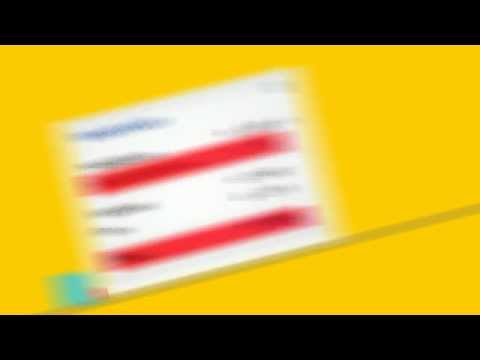Het leren coderen van websites in HTML en CSS kan een lang en moeizaam proces zijn, vooral als je jezelf vanaf het begin probeert te leren. Hoewel u boeken kunt kopen die u door het proces van HTML-codering leiden, zijn er soms concepten die u in actie moet zien om ze volledig te begrijpen. De mogelijkheid om een website te kopiëren stelt u in staat om het coderingsproces beetje bij beetje te ontleden, zodat u precies begrijpt hoe HTML-codering werkt.
Stappen
Methode 1 van 2: Windows

Stap 1. Download en installeer HTTrack
Als je een hele site of een groot aantal pagina's van een site tegelijk wilt kopiëren, heb je de hulp nodig van een automatische site-downloader. Elke pagina handmatig proberen op te slaan zou een veel te tijdrovende taak zijn, en deze hulpprogramma's zullen het hele proces automatiseren.
Het meest populaire en krachtige programma voor het kopiëren van websites is HTTrack, een open source-programma dat beschikbaar is voor Windows en Linux. Dit programma kan een hele site kopiëren, of zelfs het hele internet als het (on)goed is geconfigureerd! U kunt HTTrack gratis downloaden van www.httrack.com

Stap 2. Stel de bestemming in voor de gekopieerde bestanden
Nadat u HTTrack hebt geopend, moet u een bestemmingsmap instellen voor de websitebestanden. Zorg ervoor dat u een speciale map maakt voor uw websitekopieën, anders kunt u in de toekomst problemen ondervinden om ze op te sporen.
Geef uw project een naam om u te helpen het te vinden. HTTrack maakt een map aan in uw doelmap met uw projectnaam

Stap 3. Selecteer "Website(s) downloaden" in het vervolgkeuzemenu
Dit zorgt ervoor dat HTTrack alle inhoud van de website downloadt, inclusief afbeeldingen of andere bestanden.

Stap 4. Voer het adres in dat u wilt kopiëren
U kunt meerdere websites invoeren als u meerdere sites in dezelfde projectdirectory wilt kopiëren. HTTrack pakt standaard elke mogelijke link van die website die op dezelfde webserver blijft.
Als u zich voor de website die u wilt kopiëren moet aanmelden, gebruikt u de knop "URL toevoegen" om het websiteadres en de gebruikersnaam en het wachtwoord in te voeren

Stap 5. Begin met het kopiëren van de website
Nadat u uw URL's hebt ingevoerd, kunt u beginnen met het kopieerproces. Afhankelijk van de grootte van de website, kan het downloadproces een aanzienlijke hoeveelheid tijd en bandbreedte in beslag nemen. HTTrack toont de voortgang van alle bestanden die u naar uw computer kopieert.

Stap 6. Bekijk je gekopieerde website
Zodra de download is voltooid, kunt u de gekopieerde website openen en er rechtstreeks vanaf uw computer door bladeren. Open een van de HTM- of HTML-bestanden in een webbrowser om de pagina's te bekijken alsof u online bent. U kunt deze bestanden ook openen in een webpagina-editor om alle code te zien waardoor ze werken. De bestanden worden standaard gelokaliseerd, zodat links naar de gedownloade bestanden verwijzen en niet naar de website. Dit maakt volledig offline bekijken mogelijk.
Methode 2 van 2: Mac

Stap 1. Download SiteSucker uit de Mac App Store
Dit is een gratis programma waarmee u volledige kopieën van websites kunt downloaden. U kunt SiteSucker ook downloaden van de website op ricks-apps.com/osx/sitesucker/index.html.
Als u de app van de website downloadt, dubbelklikt u op het gedownloade DMG-bestand. Sleep het SiteSucker-toepassingspictogram naar uw map Toepassingen om het te installeren

Stap 2. Voer de URL in van de website die u wilt kopiëren
Met de standaardinstellingen van SiteSucker wordt elke pagina op de website gekopieerd en gedownload naar uw computer. SiteSucker zal elke gevonden link volgen, maar zal alleen bestanden downloaden van dezelfde webserver.
- Gevorderde gebruikers kunnen de instellingen voor SiteSucker aanpassen, maar als je gewoon een website wilt kopiëren, hoef je je geen zorgen te maken dat je iets verandert. SiteSucker kopieert standaard de volledige website.
- Een instelling die u misschien wilt wijzigen, is de locatie van de gekopieerde website op uw computer. Klik op de tandwielknop om het menu Instellingen te openen. Gebruik in het gedeelte "Algemeen" het menu "Bestemming" om te selecteren waar u de bestanden wilt opslaan.

Stap 3. Klik op de knop "Downloaden" om de website op te slaan
SiteSucker begint met het downloaden van alle inhoud van de website die u in het URL-veld hebt ingevoerd. Dit kan mogelijk erg lang duren en u kunt de voortgang volgen in het onderste deel van het SiteSucker-venster.

Stap 4. Voer uw gebruikersnaam en wachtwoord in als daarom wordt gevraagd
Als u inhoud probeert te downloaden van een met een wachtwoord beveiligde site, wordt u om uw aanmeldingsgegevens gevraagd. Standaard zal SiteSucker eerst uw Sleutelhanger controleren om te zien of uw inloggegevens al zijn opgeslagen. Als dit niet het geval is, moet u deze informatie handmatig invoeren.

Stap 5. Bekijk uw gekopieerde website nadat het downloaden is voltooid
Als u klaar bent met het downloaden van de site, kunt u deze offline bekijken alsof u online bent. SiteSucker zal de webpagina's lokaliseren zodat ze verwijzen naar de lokale gedownloade bestanden in plaats van naar het originele online adres. Hierdoor kunt u de hele site bekijken zonder internetverbinding.
Video - Door deze service te gebruiken, kan bepaalde informatie worden gedeeld met YouTube

Waarschuwingen
- Veel webmasters hebben functies die hen automatisch op de hoogte stellen als hun inhoud op het web verschijnt onder de site van iemand anders. Ga er niet vanuit dat inhoud waartoe u toegang hebt, beschikbaar is voor gebruik. Neem altijd contact op met de webmaster of site-eigenaar voordat u iets voor uw eigen werk gebruikt.
- Een website kopiëren en deze vervolgens als uw eigen website gebruiken, is plagiaat. Het kan ook worden beschouwd als diefstal van intellectueel eigendom. Gebruik nooit de inhoud die van een andere website is gekopieerd als uw eigen inhoud, hoewel u kleine delen van de inhoud van iemand anders kunt citeren als u bronvermelding geeft.